在RV130和RV130W上配置日志设置
目标
日志设置定义了错误消息、授权违规消息和跟踪数据的日志记录规则和输出目标,因为网络上记录了各种事件。日志设置还可以指定根据生成消息的设施及其严重性级别记录哪些系统消息。
远程日志服务器可以集中记录消息和存档消息的位置,从而简化网络管理,从而改善组织结构。因此,如果路由器重置或重新通电,它们不会丢失。
本文档的目的是解释如何在RV130和RV130W上配置日志设置。
适用设备
· RV130
· RV130W
软件版本
•v1.0.1.3
配置日志设置
步骤1:登录到Web配置实用程序并选择管理>记录>日志设置。“日志设置”窗口打开:
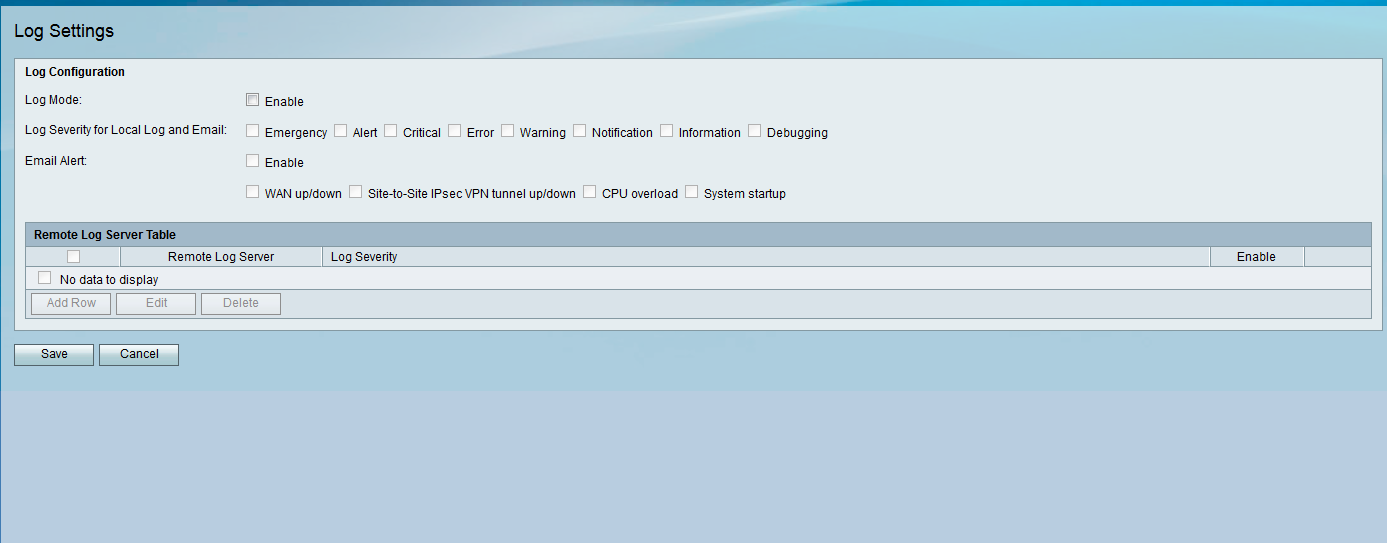
第二步:在Log Mode字段中,选中Enable复选框以启用设备上的日志记录。
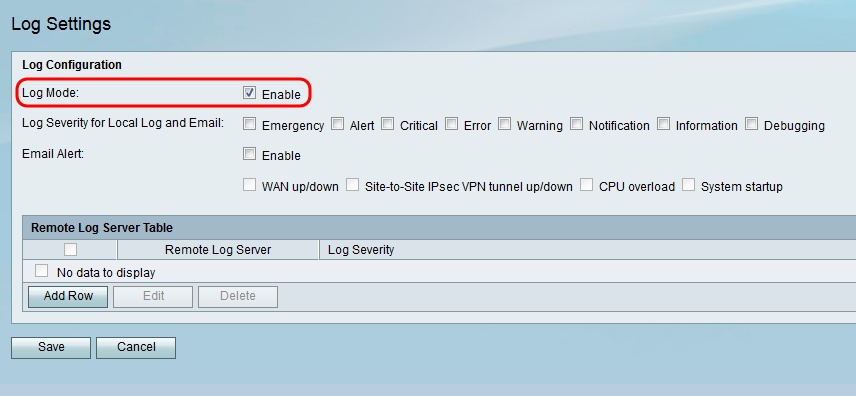
第三步:选中Log Severity for Local Log and Email字段中与您要记录的事件类别对应的复选框。
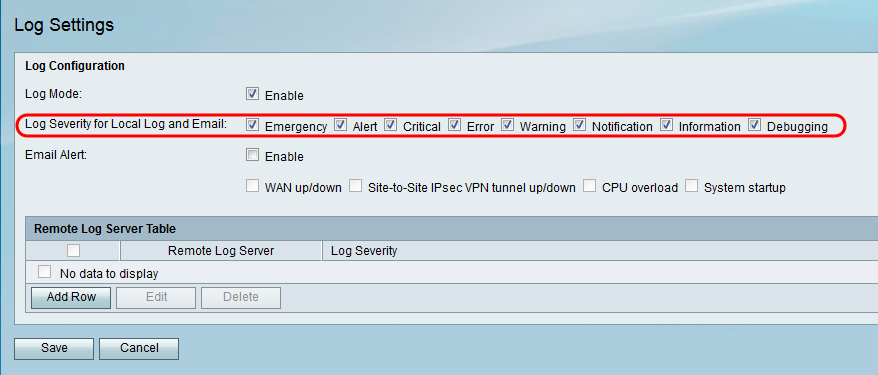
可用选项定义如下,并按从高到低的优先级顺序列出:
·紧急 — 如果设备关闭或不可用,则记录消息。通常会将消息广播到所有进程。
·警报 — 如果出现严重的设备故障(例如所有设备功能停止工作),则记录消息。
·紧急 — 如果设备出现严重故障(例如两个端口无法正常工作而其余端口正常工作),则记录消息。
·错误 — 如果设备中存在错误(例如单个端口脱机),则会记录消息。
·警告 — 如果设备运行正常,但出现操作问题,则会记录消息。
·通知 — 如果设备运行正常,但出现系统通知,则记录消息。
·信息 — 如果设备上存在不是错误条件,但可能需要注意或特殊处理的条件,则会记录消息。
·调试 — 提供所有详细的调试消息。
注意:选择置于较低优先级级别的日志严重性选项将自动包含并检查任何具有更高优先级的日志严重性选项。例如,选择Error logs会自动包括Emergency、Alert和Critical日志,以及Error logs。
第四步:在Email Alert字段中,选中Enable复选框以允许设备发送可能影响性能和安全或用于调试的特定事件或行为的邮件警报。
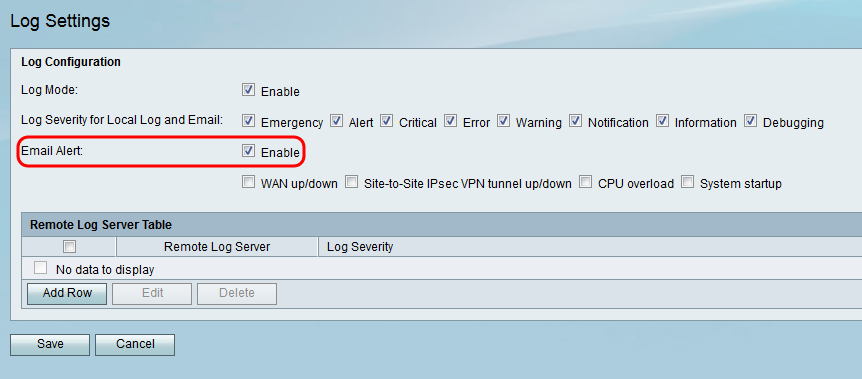
注意:要完全配置邮件警报,还必须将邮件设置配置到设备。有关详细信息,请参阅RV130和RV130W上的电子邮件设置。
步骤5.(可选)如果在步骤4中启用了Email Alert,请选中与要为其接收电子邮件警报的事件对应的复选框。
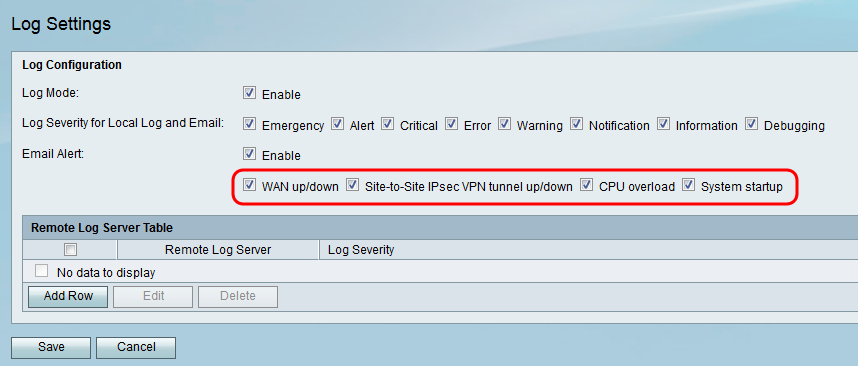
可用选项定义如下:
· WAN打开/关闭 — 如果WAN链路打开或关闭,则发送电子邮件警报。
·站点到站点IPsec VPN隧道打开/关闭 — 当建立VPN隧道、VPN隧道关闭或VPN隧道协商失败时,发送邮件警报。
· CPU过载 — 如果CPU利用率高于指定阈值超过一分钟,则发送电子邮件警报;当利用率降至正常水平超过一分钟时,发送另一封电子邮件警报。
·系统启动 — 每次系统启动时发送邮件警报。
添加/编辑远程日志服务器
步骤1:在Remote Log Server表中,单击Add Row。
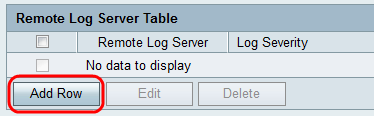
系统将显示新行,其中包含可用的新字段和选项:

第二步:在Remote Log Server列下,在行的字段中输入将收集日志的日志服务器的IP地址。

第三步:在Log Severity列下,检查相应远程日志服务器的所需日志严重性。

第四步:在Enable列下,选中此复选框以启用相应远程日志服务器的日志记录设置。

第五步:要编辑特定远程日志服务器的信息,请选中相应的复选框并点击Edit按钮以选择该条目。

注意:您必须在创建新行后单击Save,才能对其进行编辑。
第六步:单击Save保存设置。
如果要查看日志,请在Web配置实用程序中导航到状态>查看日志。将打开查看日志页面并显示系统日志表:
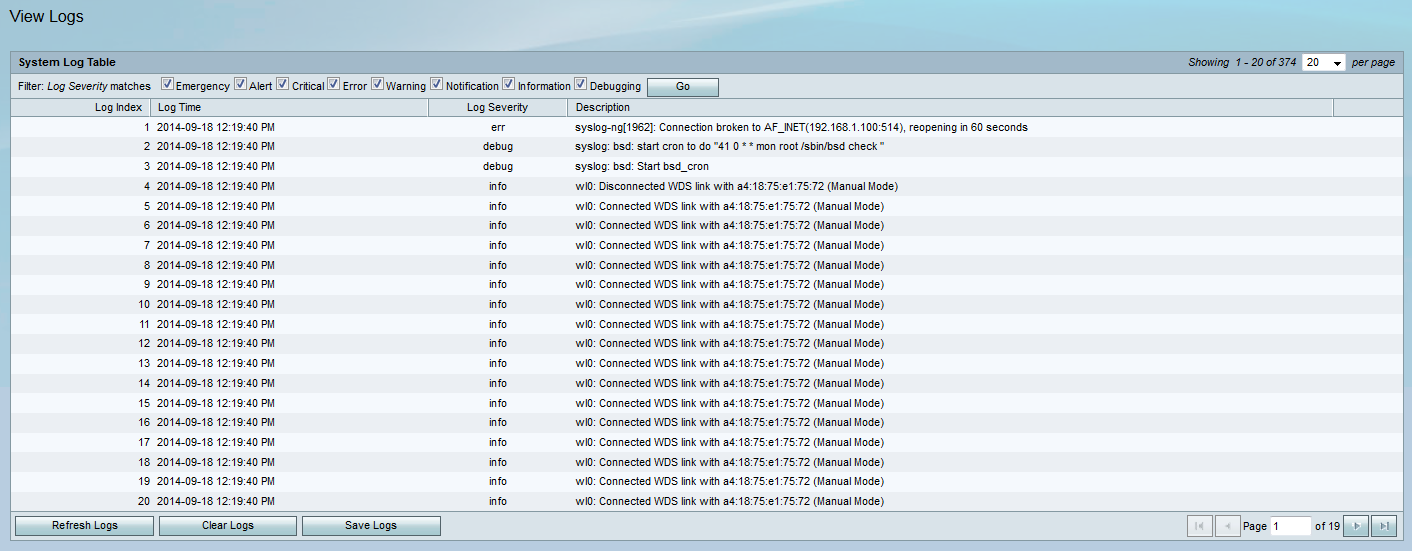
修订历史记录
| 版本 | 发布日期 | 备注 |
|---|---|---|
1.0 |
13-Dec-2018 |
初始版本 |
 反馈
反馈